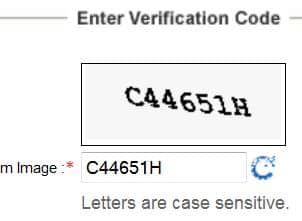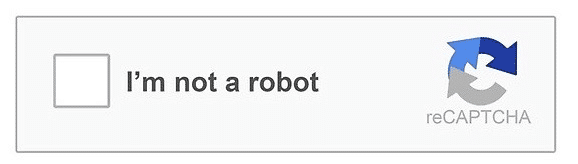Sangat tidak mungkin anda belum menerima pengesahan CAPTCHA semasa menyemak imbas internet. Ia mungkin menyegarkan bagi sesetengah orang, berehat dan membingungkan mereka. Tetapi bagi sesetengah orang, ia sangat mengganggu dan merosakkan aliran kerja mereka.
Sekarang, bukankah bagus jika anda boleh memintas CAPTCHA pada iPhone atau Mac anda? Jangan risau, kerana Apple telah menyelesaikan masalah ini dengan iOS 16 dan macOS Ventura.
Apa itu CAPTCHA?
CAPTCHA ialah akronim untuk ujian Turing Awam Automatik Sepenuhnya untuk membezakan Komputer dan Manusia. Ia membantu menghalang spam daripada bot dan program automatik dan juga membantu membezakan antara manusia dan bot.
Dalam kata-kata Google, “Ujian CAPTCHA terdiri daripada dua bahagian mudah: urutan huruf dan/atau nombor yang dijana secara rawak yang muncul sebagai imej herot dan kotak teks. Untuk lulus ujian dan membuktikan identiti manusia anda, hanya taip aksara yang anda lihat dalam imej ke dalam kotak teks.”
Walaupun CAPTCHA membantu, ia merosakkan pengalaman menyemak imbas internet. Kadang-kadang mereka tidak berfungsi seperti yang diharapkan. Selain itu, menjadi sangat sukar untuk mengenali teks yang herot, yang membawa kepada proses berulang beberapa kali.
Selain itu, pelayan sering menjejaki pelanggan dengan menggunakan alamat IP mereka. Satu lagi senario di mana CAPTCHA lebih mendatangkan kemudaratan daripada kebaikan adalah untuk orang kurang upaya dan halangan bahasa. Untuk mengatasi semua ini dan banyak isu lain yang disebabkan oleh CAPTCHA, Apple memperkenalkan pilihan untuk melangkau pengesahan CAPTCHA pada iPhone dan Mac.
Bagaimanakah sistem langkau CAPTCHA Apple berfungsi dalam iOS 16 dan macOS Ventura
Tujuan utama CAPTCHA adalah untuk mengelakkan bot dan spam. Walau bagaimanapun, jika pengguna memuatkan tapak web melalui Safari, kemungkinan besar ia adalah bot. Terutamanya kerana orang itu menggunakan iPhone, iPad atau Mac dan telah membuka kunci peranti mereka dengan kata laluan. Pengguna juga telah melog masuk ke peranti mereka dengan Apple ID.
Apple menyediakan Token Akses Peribadi kepada pelayan, dan Apple sedang bekerjasama dengan beberapa syarikat untuk menjadikan teknologi ini mungkin dan tersedia secara meluas. Jadi bagaimana ia berfungsi?

Setiap kali anda melawat tapak dan akan menghadapi CAPTCHA, peranti iOS atau macOS anda akan menghantar permintaan ke tapak web. Pelayan yang disokong akan menghantar kembali cabaran dengan butiran pengeluar token. Token ini akan dikongsi dengan iCloud Attester, yang akan membutakan token, aka menyahpaut tapak web asal.
Tambahan pula, iCloud Attester akan menyemak data dan mengesahkannya jika semuanya seperti yang diharapkan. Token yang disahkan atau disahkan ini dihantar kepada pengeluar tanpa sebarang maklumat tentang peranti anda. Memandangkan iCloud Attester telah melakukan usaha wajarnya, pengeluar menandatangani token tersebut.
Token yang ditandatangani kemudiannya dihantar semula ke iPhone anda. Di sini ia tidak dibutakan dan dihantar kembali ke pelayan laman web asal. Walaupun ini mungkin kelihatan seperti banyak kerja, ia berlaku dalam sebahagian kecil saat.
Perkara yang baik yang anda tidak perlu memahami dan bimbang tentang proses latar belakang, anda dapat menikmati penyemakan imbas yang lebih pantas dan pengalaman pengguna yang lancar dengan memintas CAPTCHA. Selain itu, ciri ini didayakan secara lalai, tetapi sekiranya anda masih melihat CAPTHA, berikut ialah cara untuk mengucapkan selamat tinggal kepada mereka.
Bagaimana untuk mendayakan Pengesahan Automatik pada iPhone dan Mac
- Buka Tetapan pada iPhone anda.
- Ketik nama pengguna anda di bahagian atas bahagian tetapan.
- Pilih Kata Laluan & Keselamatan.
- Navigasi ke Lanjutan dan hidupkan togol Pengesahan Automatik.

Nota: Memandangkan macOS Ventura menduplikasi pengalaman Tetapan iOS, langkah untuk mendayakan pintasan CAPTCHA pada Mac adalah sama.
Dan, selesai. Anda tidak perlu lagi menggaru otak dan membuang masa mengisi CAPTCHA di beberapa tapak web. Berapa kerapkah anda perlu melalui pengisian CAPTCHA? Beritahu saya dalam ulasan di bawah jika ciri yang baru dilaksanakan ini membantu anda dan pendapat anda.
Baca lebih lanjut:
- iOS 16: Cara menggunakan Pemeriksaan Keselamatan pada iPhone
- Bagaimana untuk menunjukkan kiraan pemberitahuan pada Skrin Kunci iPhone dalam iOS 16
- 25 ciri tersembunyi iOS 16 terbaik untuk iPhone